반응형
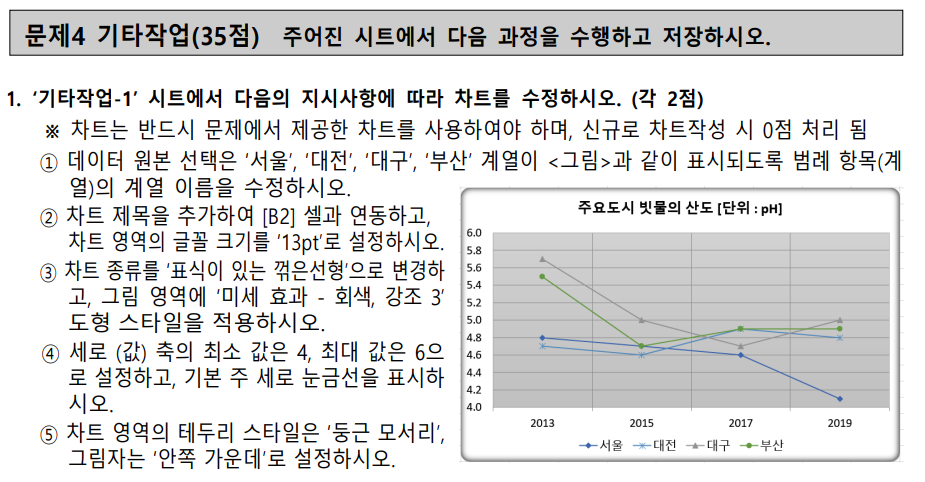
===
범례 항목(계열) 설정

범례 항목을 선택하고 [데이터 선택]을 실행
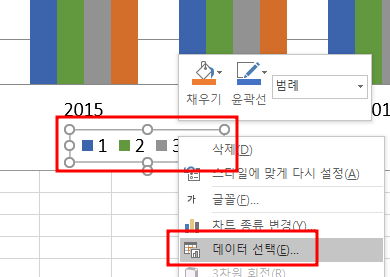
여기서 나타난 1~4항목을 차례로 편집해준다.
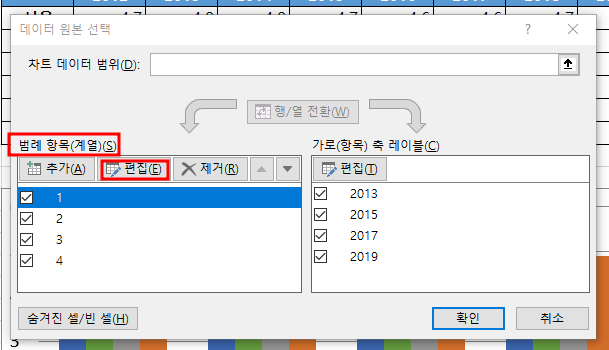
===
차트제목 추가 및 설정

다음과 같이 차트 요소 항목 중 "차트 제목"을 선택
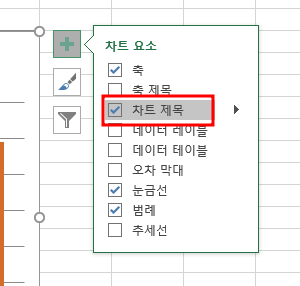
그리고 차트제목을 클릭하고 B2셀을 선택해서
셀 데이터 연동해준다.
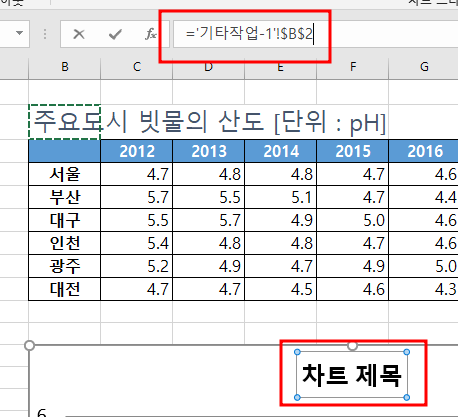
그리고
차트제목이 선택된 상태에서
[홈]의 글꼴 크기를 13으로 맞춰준다.
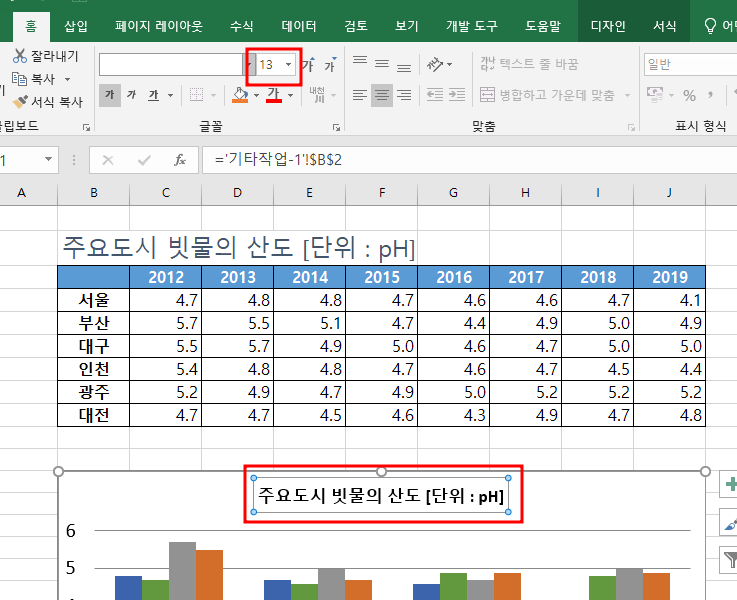
===
차트 종류를 변경 및 스타일 설정
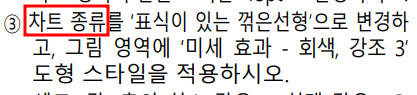
[디자인]->[차트 종류 변경] 선택
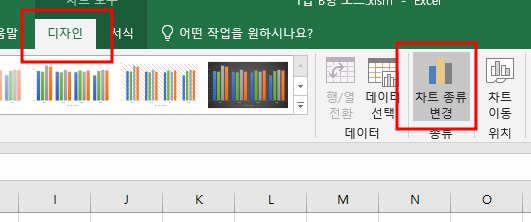
다음과 같이 [차트 종류 변경] 창이 나오면
[꺾은선형]->[표식이 있는 꺾은선형]을 선택한다.
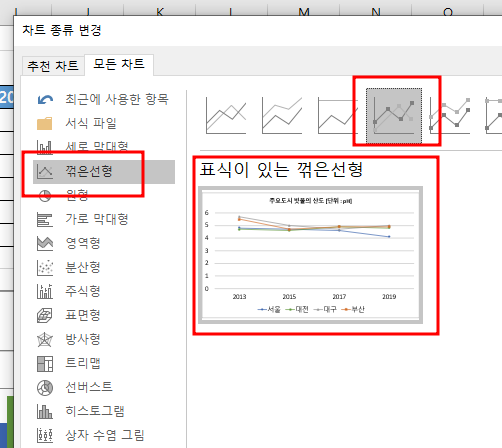
그리고
[서식]->[테마스타일]에서
문제에서 요구하는 것을 적용
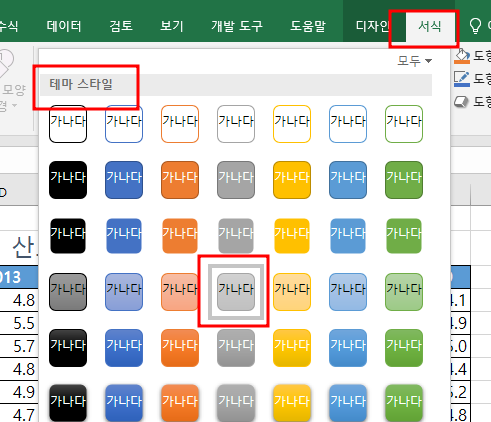
===
세로 (값) 축 설정
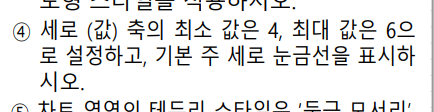
먼저 [세로 축]을 선택하고
[축 서식]을 열고
다음과 같이 최소값/최대값 설정
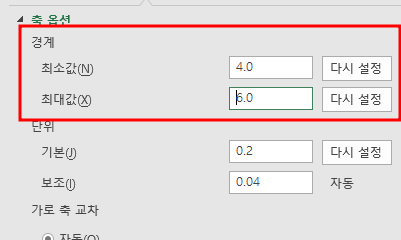
그리고
다음과 같이
[기본 주 세로]를 선택
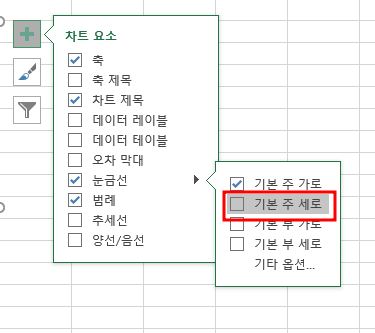
===
테두리 스타일 설정

먼저
[차트 영역 서식]열고
[테두리]의 [둥근 모서리]항목 선택
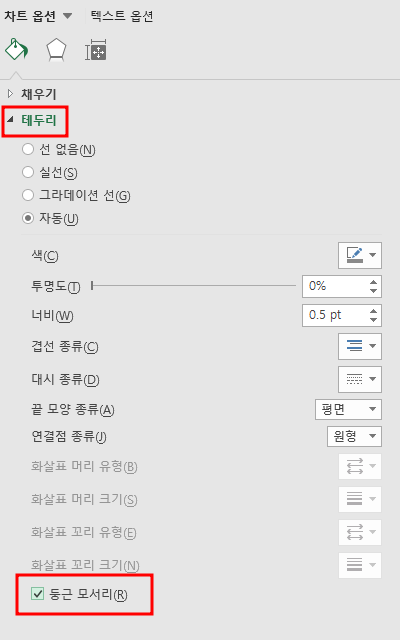
그리고
[그림자]에서
문제에서 요구한 값을 설정
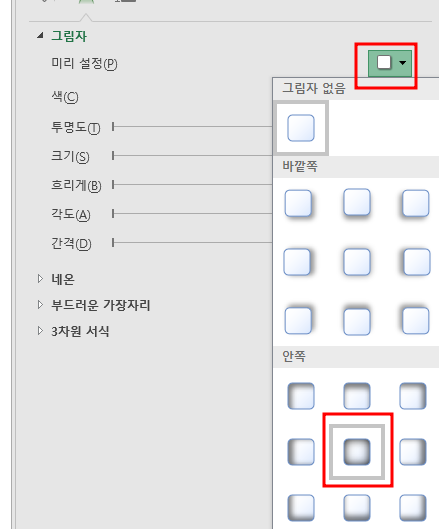
<결과 화면>
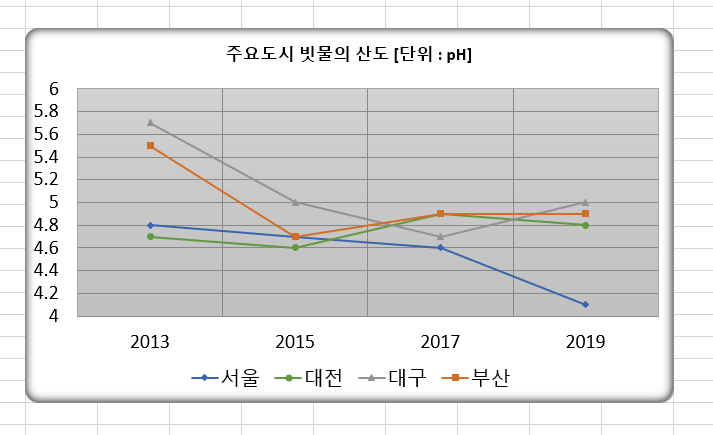
반응형
'컴퓨터활용(컴활) 공부' 카테고리의 다른 글
| [스프레드시트] 컴활 문제 1급 실기 풀자 (매크로, 서식적용, 서식해제) (0) | 2024.02.18 |
|---|---|
| [데이터베이스] 컴활 1급 실기 문제 풀어보자 (쿼리, 요약, Like) (0) | 2024.02.17 |
| [데이터베이스] 컴활 1급 실기 문제 풀자 (Switch함수, 매개변수 쿼리) (0) | 2024.02.15 |
| [엑셀] 컴활 1급 실기 문제 풀기 (필터, 데이터 유효성 검사) (0) | 2024.02.13 |
| [데이터베이스] 컴활 1급 실기 문제 풀어보자 (크로스탭) (0) | 2024.02.12 |